如何在 Excel 中的圖表中新增水平平均線?
在某些情況下,您可能希望在另一個圖表上建立一條水平線,以便您可以根據為自己設定的目標評估當前值。可以透過在同一張圖表上繪製兩種不同型別的資料點來完成此挑戰。
在早期版本的 Excel 中,將兩種不同的圖表型別組合到一個圖表中是一個需要多個步驟的繁瑣過程。Microsoft Excel 2013、Excel 2016 和 Excel 2019 中包含的特殊組合圖表型別使該過程變得非常簡單,您可能會發現自己想知道它以前是如何完成的。
如果要向圖表新增水平平均線,則應首先計算資料的平均值,然後設計圖表。這是步驟應完成的順序。
步驟 1
首先,我們必須建立用於計算平均值的樣本資料,如下面的螢幕截圖所示。
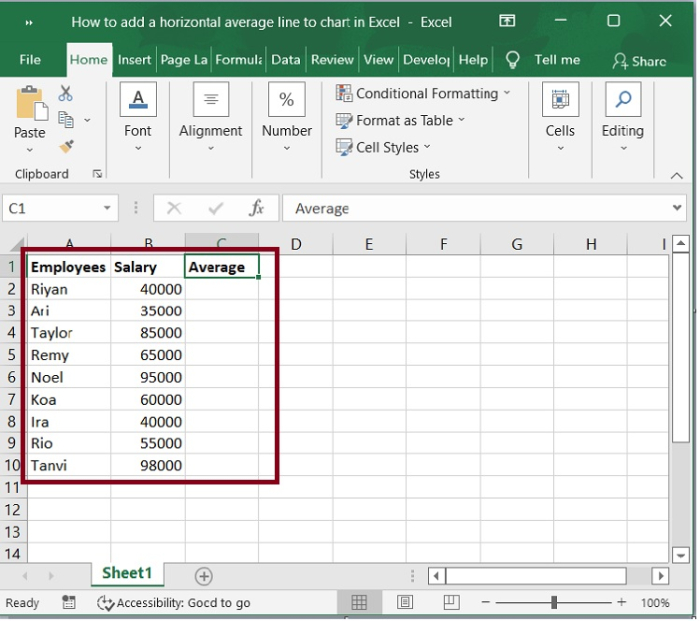
步驟 2
您可以使用 Average 函式確定資料的平均值。例如,在 Average 列 C2 中,您可以輸入以下公式。
=Average($B$2:$B$10)
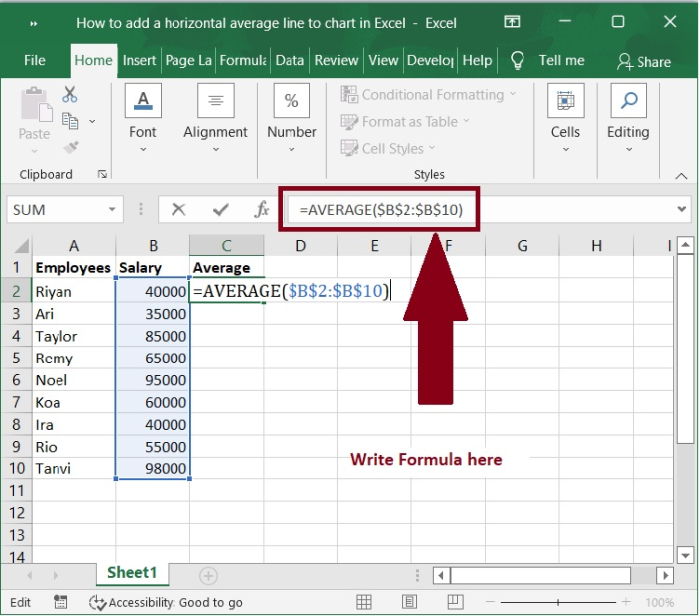
步驟 3
接下來,將此單元格的自動填充柄拖動到所需的範圍。請參閱以下螢幕截圖。

步驟 4
然後,在“插入”選項卡下,選擇此範圍和您希望插入的一種圖表格式,例如二維柱形圖。請參閱以下螢幕截圖。

步驟 5
將建立一個圖表,如下面的螢幕截圖所示。

步驟 6
現在,右鍵單擊圖表上平均資料列(橙色條)之一,從上下文選單中選擇“更改系列圖表型別”。請參閱下面的螢幕截圖。
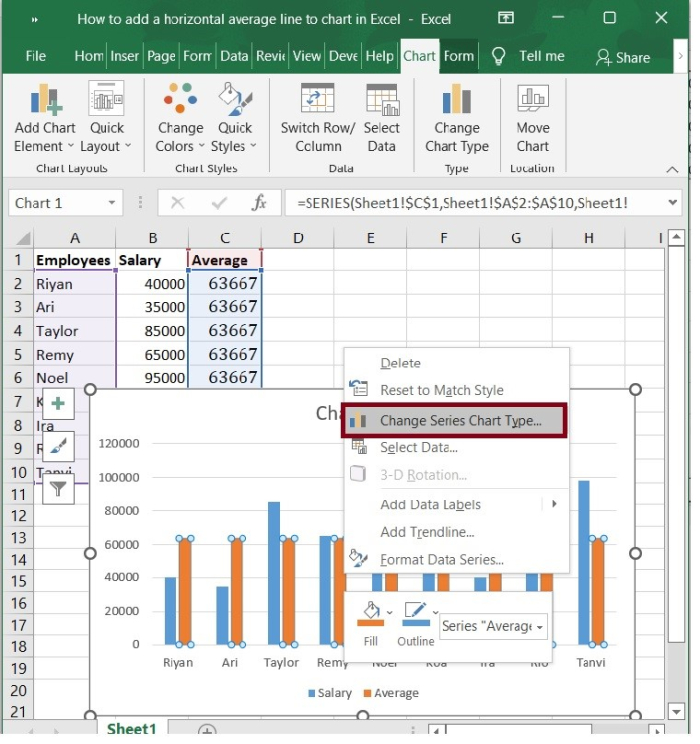
步驟 7
在出現的“更改圖表型別”對話方塊中,單擊突出顯示左側欄中的“組合”,然後單擊“平均值”後面的框,然後從下拉列表中選擇折線圖樣式。請參閱以下螢幕截圖。
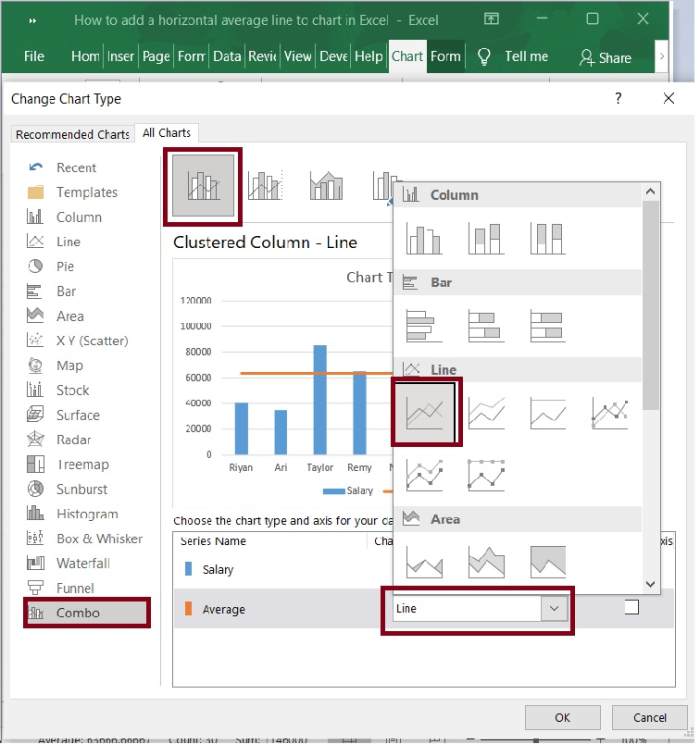
步驟 8
按“確定”按鈕。在您的圖表中,您現在會看到一條顯示平均值的水平線。請參閱下面的螢幕截圖。
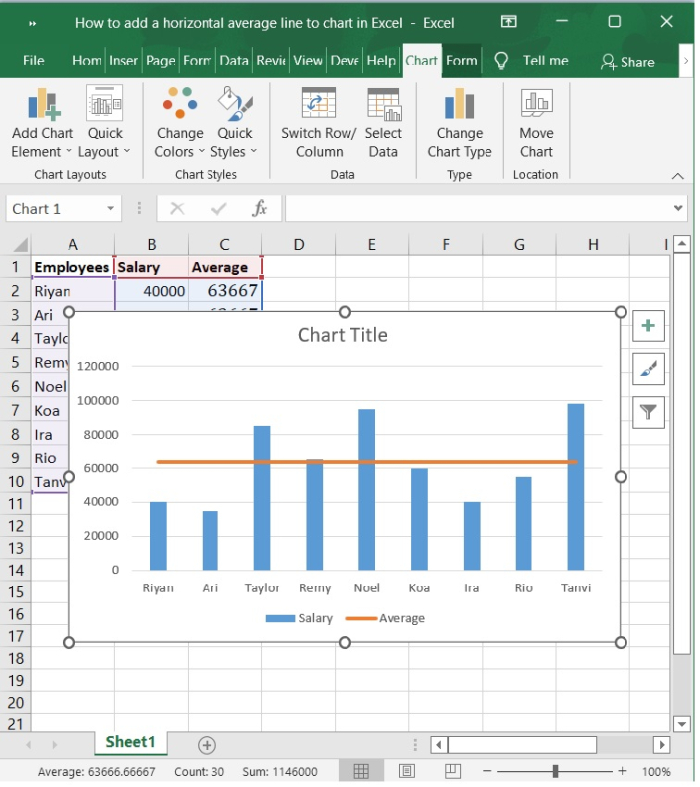
結論
在本教程中,我們解釋瞭如何在 Excel 中建立的圖表中新增水平平均線。此功能幫助使用者在一個框架中分析圖表的概述。

廣告

 資料結構
資料結構 網路
網路 關係資料庫管理系統
關係資料庫管理系統 作業系統
作業系統 Java
Java iOS
iOS HTML
HTML CSS
CSS Android
Android Python
Python C 程式設計
C 程式設計 C++
C++ C#
C# MongoDB
MongoDB MySQL
MySQL Javascript
Javascript PHP
PHP